win7桌面图标被白色方块挡住怎么办 win7桌面图标被白色方块挡住解决方法
- 更新日期:2023-01-17 17:06:17
- 来源:互联网
win7桌面图标被白色方块挡住怎么办?win7桌面图标被白色方块挡住解决方法是什么?最近有很多小伙伴在使用win7系统的时候,发现桌面图标被白色方块挡住,不知道怎么去解决。首先右键点击任务栏空白处,接着选择启动任务管理器,然后切换到对应进程即可。接下来本站就带大家来详细了解一下win7桌面图标被白色方块挡住怎么办。
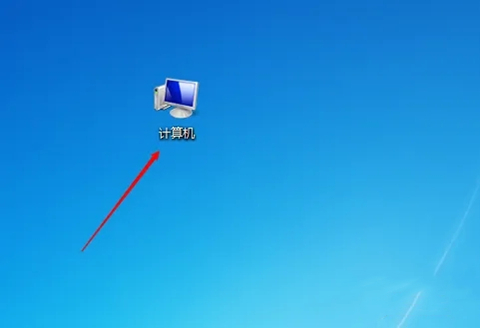
win7桌面图标被白色方块挡住解决方法:
方法一、
1、首先启动任务管理器,在桌面的任务栏空白处,点击鼠标右键选择启动任务管理器或按组合键ctrl+alt+del启动任务管理器。:
2、打开任务管理器后,切换到“进程”,选中explorer.exe进程:
3、点击菜单栏上的“文件→新建任务”:
4、在弹出的对话框中输入“explorer.exe”,回车即可。:
5、最后卓曼就恢复正常了。
方法二、
1、右击桌面空白处,在菜单栏中选择并点击“个性化”。
2、进入“主题”中,随意的更换一款主题即可恢复。
方法三、
1、双击桌面计算机图标。
2、定位到“C:\用户名\Administrator\Appdata\Local”,将“iconCache”文件删除。









